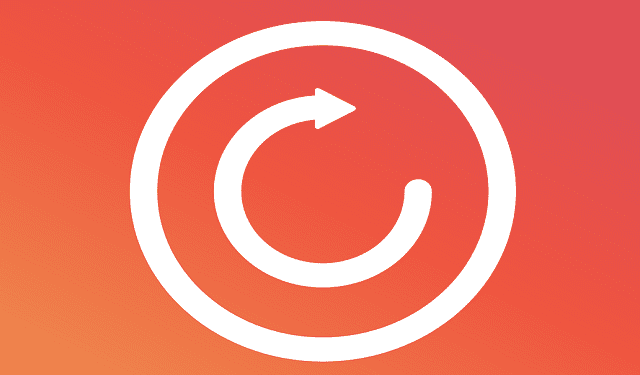El botón Actualizar es una función útil del navegador que permite a los usuarios actualizar o volver a cargar la página en la que se encuentran y obtener la última versión de la página web correspondiente.
Para actualizar una página web en Windows, debe presionar la tecla F5. Si estás usando una computadora Mac, presiona ⌘ + R. O puedes simplemente hacer clic en el ícono de actualización de tu navegador.
Si no puede actualizar la página que está visitando, utilice las soluciones que se enumeran en esta guía.
Solución de problemas del botón de actualización de su navegador
1. Realice una actualización de hardware
Si tocar el icono de actualización o presionar F5 / ⌘ + R no hace nada, puede forzar la recarga. Para hacer esto en Windows, presione simultáneamente los botones Ctrl + F5. En Mac, presione Cmd + Mayús + R.
2. Borre el historial y la memoria caché de su navegador
Su navegador almacena una copia de las páginas web que ha visitado para que se puedan volver a cargar más rápido la próxima vez. Si el icono de actualización no funciona, podría deberse a que su navegador continúa accediendo y mostrando la versión anterior de la página web almacenada en el caché. Eliminarlo debería solucionar el problema.
Haga clic en el icono del menú de su navegador, vaya a Configuraciones, y seleccione Historia. Comience seleccionando el intervalo de tiempo, luego los datos que desea eliminar (caché del navegador, cookies e historial). Borre la memoria caché y las cookies, vuelva a cargar su navegador y compruebe si el botón de actualización funciona como debería.
3. Desenchufe su módem / enrutador
Puede restablecer su módem / enrutador desconectando el cable de alimentación de la toma de corriente. Deje sus dispositivos de red desconectados durante dos minutos y luego enciéndalos.
Su módem también almacena varios archivos temporales cuando navega por la web, y reiniciarlo borrará todos esos datos. Compruebe si este método solucionó el problema.
4. Deshabilite las extensiones y reinicie su navegador.
Las extensiones de su navegador también pueden interferir con el icono de actualización e interrumpir su funcionalidad. Deshabilítelos todos y verifique si funcionó.
Si hay algunas configuraciones que impiden que el botón de actualización funcione correctamente, puede restablecer su navegador y devolverlo a la configuración predeterminada.
Si el ícono de actualización aún está roto y lo usa con frecuencia, cambie a un navegador diferente.